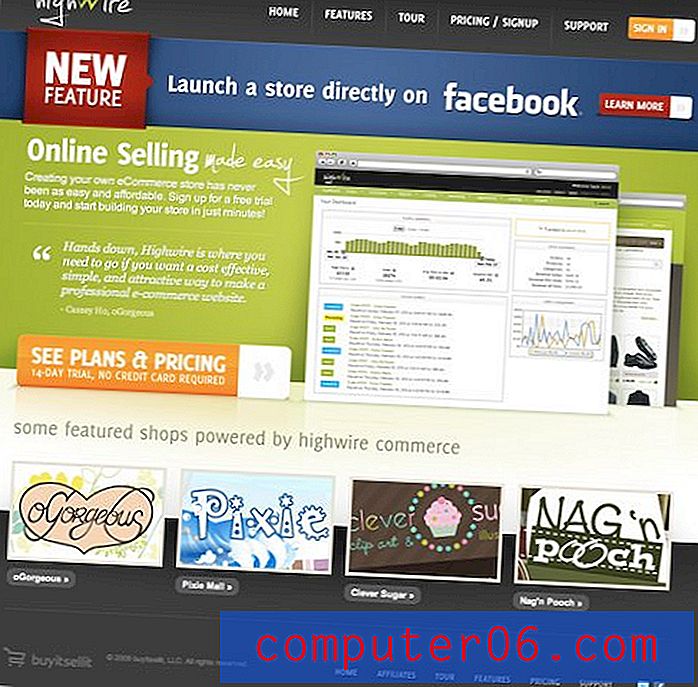Как да промените цвета на запълване на клетка в Excel 2010
Един от най-добрите начини за подобряване на външния вид на работен лист в Excel 2010 е чрез използването на цветове за запълване на клетки. Те осигуряват приятна почивка от монотонността на черния текст на бял фон, като същевременно създават и друг метод на организация. Всъщност бихте могли лесно да използвате метод за попълване на клетки, който отговаря на определени критерии, за да помогнете на себе си и на всеки друг, който гледа вашия работен лист. Но понякога трябва да промените цвета на запълване на клетка, която вече има такава, така че ще трябва да научите как да промените цвета на запълване на клетка в Excel 2010 .
*** Ако следвате стъпките в тази статия за промяна на цвета на запълване на клетка, не работи, тогава вашият работен лист вероятно има някакво условно форматиране. Можете да следвате инструкциите в тази статия, за да премахнете условното форматиране и след това да промените цвета на запълване, като използвате метода, описан по-долу. ***
Използвайте различен цвят запълване на клетки в Excel 2010
Методът за промяна на цвета на запълване на клетката всъщност е много подобен на метода, който се използва за запълване на клетката на първо място. Но ако сте получили работен лист от някой друг и никога преди не сте използвали инструмента Fill Color, тогава този урок е за вас.
Стъпка 1: Отворете файла на Excel в Excel 2010.
Стъпка 2: Щракнете върху раздела в долната част на прозореца за работния лист, съдържащ клетката, чийто цвят на запълване искате да промените.
Стъпка 3: Използвайте мишката, за да изберете клетката или групата от клетки, които съдържат цвета на запълване, който искате да промените.

Стъпка 4: Щракнете върху раздела Начало в горната част на прозореца.
Стъпка 5: Щракнете върху падащото меню Fill Color в секцията Font на лентата в горната част на прозореца, след което изберете цвета на запълване, който искате да използвате. Ако не искате да имате цвят на клетка, изберете опцията No Fill .
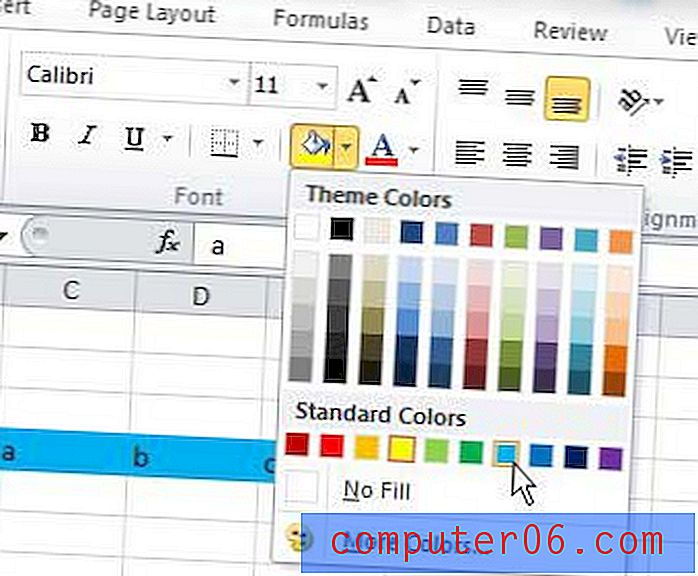
Ако след промяна на цвета на запълване решите, че сте предпочели стария, можете да натиснете Ctrl + Z на клавиатурата си, за да отмените промяната.